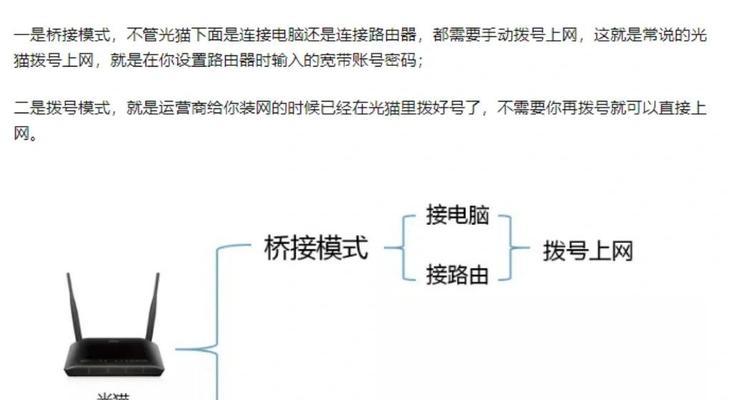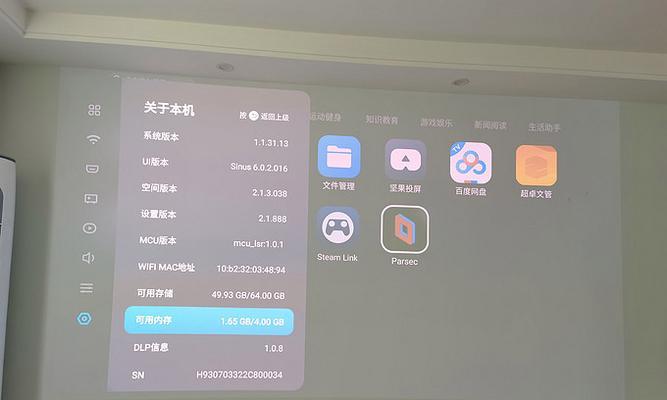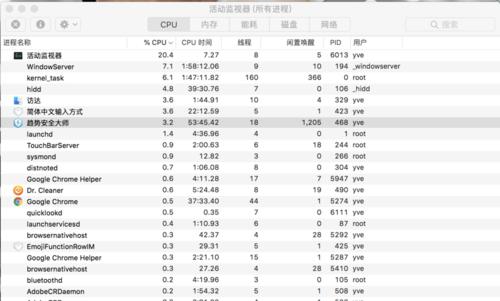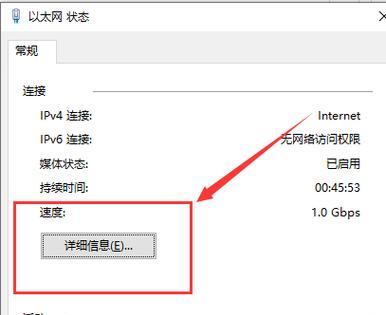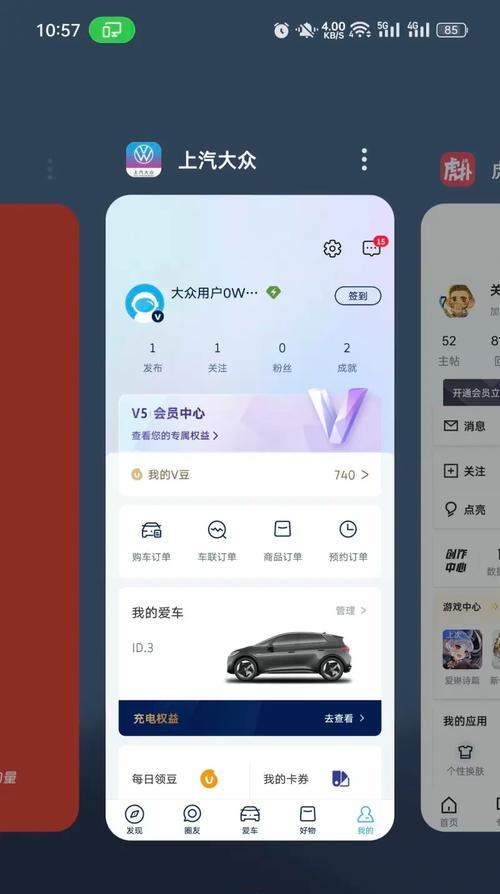苹果怎么给路由器设置密码?设置密码的步骤是什么?
随着现代家庭中智能设备的不断增多,保障家庭网络的安全性变得尤为重要。设置路由器密码是确保网络安全的关键步骤之一。本篇文章将为苹果用户详细指导如何给路由器设置密码,并提供一系列易于遵循的步骤和技巧。
一、为什么要为路由器设置密码
在详细阐述设置步骤之前,了解设置密码的重要性是十分必要的。密码不仅能够阻止未经授权的访问,还能有效保护您的网络不被恶意入侵者利用,防止个人信息泄露和网络攻击。
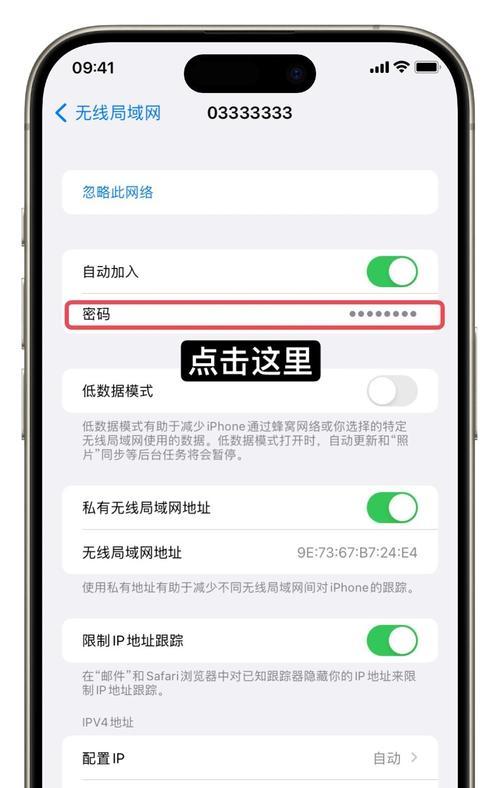
二、设置路由器密码的准备工作
在开始设置之前,您需要准备以下几点:
1.确保您的路由器已经正确连接到电源,并且处于开启状态。
2.准备一台苹果设备(如iPhone或iPad),携带其充电器和数据线以保障操作过程中的电量供应。
3.确保您的设备已连接到该路由器的无线网络,或者使用以太网线连接到路由器。
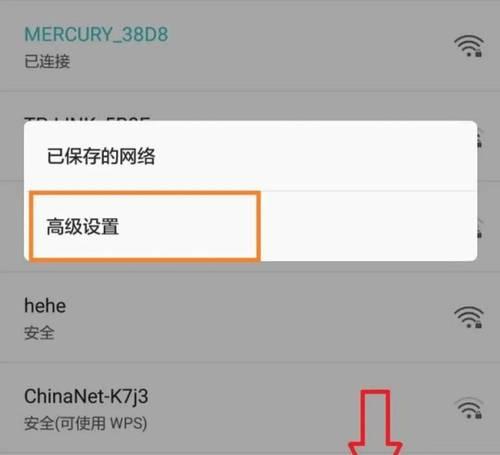
三、开始设置路由器密码的步骤:
步骤1:找到路由器的IP地址
1.打开macOS设备上的“终端”应用。
2.输入`netstat-nr|grepdefault`并回车。
3.查看输出结果中的“default”行,其中的“192.168”开头的地址即为路由器的IP地址。
步骤2:在浏览器中输入路由器的IP地址
1.打开Mac或iOS设备上的“Safari”或其他浏览器。
2.在地址栏中输入刚才找到的路由器IP地址。
步骤3:输入登录信息
1.在登录页面,输入路由器的管理员用户名和密码。
2.如果是第一次登录或不确定用户名和密码,建议查看路由器的出厂默认设置,或参阅路由器的用户手册。
步骤4:进入无线设置
1.登录成功后,找到无线网络设置部分,通常标记为“Wi-Fi”或“Wireless”。
2.在无线设置界面寻找“无线安全”或“Security”选项。
步骤5:设置密钥类型和密码
1.选择合适的加密方式,例如WPA2是一种比较推荐的加密方式,它提供了良好的安全性。
2.创建您的密码。为了保障安全性,建议设置一个至少包含字母、数字和特殊符号的复杂密码。
步骤6:保存设置并重启路由器
1.输入您设置的密码,然后点击“应用”或“保存”按钮。
2.根据提示,重启路由器以使设置生效。

四、常见问题与额外技巧
常见问题解决:
忘记路由器密码:大多数路由器允许您通过长按路由器上的“重置”按钮来恢复出厂设置。一旦路由器重置,您需要使用默认的用户名和密码重新登录设置界面。
密码过于简单:经常更改密码,并确保使用足够复杂且难以猜测的组合。
额外技巧:
定期更换密码:为了安全起见,建议每隔几个月更换一次密码。
使用密码管理器:使用密码管理器帮助记录和生成复杂的密码,以增强安全性。
五、
以上就是苹果用户为路由器设置密码的详细步骤。通过遵循本文所述的步骤,您可以安全地保护您的家庭网络,使其免受入侵者的威胁。务必记住,选择合适的密码和定期更新密码是保护网络安全的重要措施。希望这些信息能够帮助您顺利完成路由器的设置,享受更加安全和便捷的网络体验。
版权声明:本文内容由互联网用户自发贡献,该文观点仅代表作者本人。本站仅提供信息存储空间服务,不拥有所有权,不承担相关法律责任。如发现本站有涉嫌抄袭侵权/违法违规的内容, 请发送邮件至 3561739510@qq.com 举报,一经查实,本站将立刻删除。
- 站长推荐
-
-

充电器发热的原因及预防措施(揭开充电器发热的神秘面纱)
-

Switch国行能玩日版卡带吗(探讨Switch国行是否兼容日版卡带以及解决方案)
-

电饭煲内胆损坏的原因及解决方法(了解内胆损坏的根本原因)
-

Mac内存使用情况详解(教你如何查看和优化内存利用率)
-

如何正确对焦设置XGIMI投影仪(简单操作实现高质量画面)
-

电饭煲内米饭坏了怎么办(解决米饭发酸变质的简单方法)
-

手机处理器天梯排行榜(2019年手机处理器性能测试大揭秘)
-

电饭煲自动放水不停的故障原因与解决办法(探索电饭煲自动放水问题的根源及解决方案)
-

如何正确保存鱼丸的方法(科学合理地利用冰箱)
-

电饭煲蛋糕的制作方法(在制作过程中不使用碱的窍门)
-
- 热门tag
- 标签列表
- 友情链接